Page 1
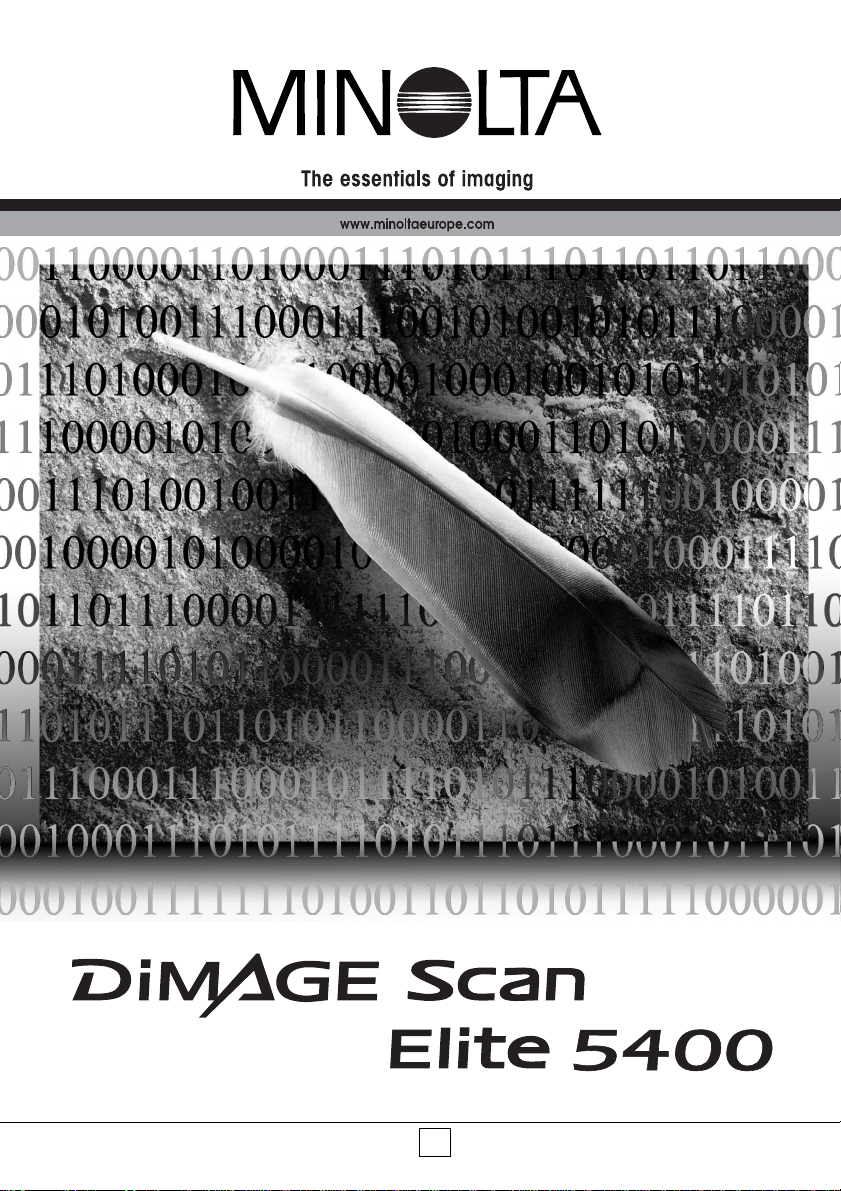
MANUAL HARDWAREP
9222-2890-20 AV-A304/ME200304
Page 2
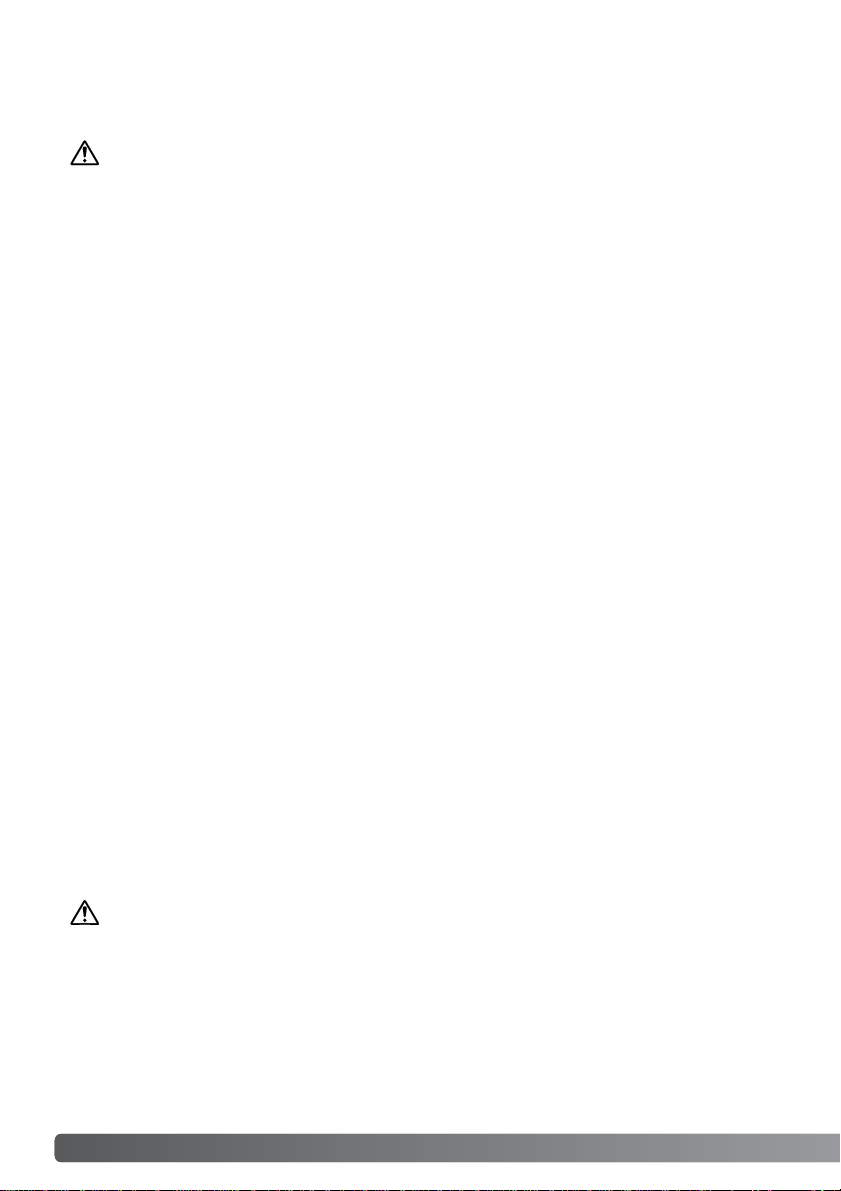
2 PARA UM USO CORRECTO E SEGURO
Leia e entenda todos os avisos e precauções antes de usar este produto.
AVISO
•Para evitar fogo ou choques eléctricos utilize unicamente a voltagem especificada
nesta unidade.
• Utilize apenas o adaptador AC (YA Hsin Industrial 019-240840) dentro dos limites de
voltagem indicado na unidade do adaptador. A utilização de outros adaptadores ou
voltagem pode provocar danos irreparáveis ou choques eléctricos.
• Não desmonte este produto.Pode provocar ferimentos se algum dos circuitos
internos de alta voltagem for inadvertidamente tocado.Leve o produto aos serviços
técnicos em caso de necessidade de reparação.
• Desligue o scanner e não o utilize em caso de queda ou impacto violento que
exponha o seu interior.A utilização de um produto danificado pode provocar
ferimentos graves.
• Não deixe o equipamento perto de crianças, podem ocorrer acidentes.
• Não toque com as mãos molhadas no cabo DC ou na tomada. Não o utilize per to de
áreas húmidas ou líquidos. Se um líquido entrar em contacto com o scanner
desligue-o de imediato da tomada eléctica. A utilização de um produto danificado
pode provocar ferimentos graves.
• Não introduza as mãos, objectos inflamáveis ou objectos metálicos no seu interior.
Poderá provocar ferimentos ou choques eléctricos. Não o utilize se algum destes
objectos for por descuido introduzido no produto.
• Não utilize o scanner perto de líquidos inflamáveis ou gases tal como tinta, benzina
ou gasolina. Não o limpe com produtos voláteis e infamáveis como o álcool ou
benzina. Estes solventes podem provocar explosão ou incêndios.
• Quando desliga a unidade, não puxe o cabo de alimentação. Segure a unidade do
adaptador quando a retira da ficha eléctrica.
• Não puxe o cabo.Segure a tomada quando retira o cabo de ligação dos terminais.
• Não introduza objectos metálicos no seu interior.
• Se existir fumo, cheiro estranho, ou qualquer situação estranha, desligue o
equipamento da corrente, a utilização de outros adaptadores ou voltagem pode
provocar danos irreparáveis ou choques eléctricos.
•Leve o scanner aos ser viços técnicos em caso de necessitar reparação.
CUIDADO
Danos, fogo ou choques eléctricos podem acontecer se o produto é usado ou
armazenado nas condições seguintes:
Ambientes húmidos e poeirentos
Ambientes muito quentes ou com luz solar directa.
Áreas com fumo ou oleosas
Áreas sem ventiliação
Superfícies instáveis ou desniveladas.
PARA UM USO CORRECTO E SEGURO
Page 3
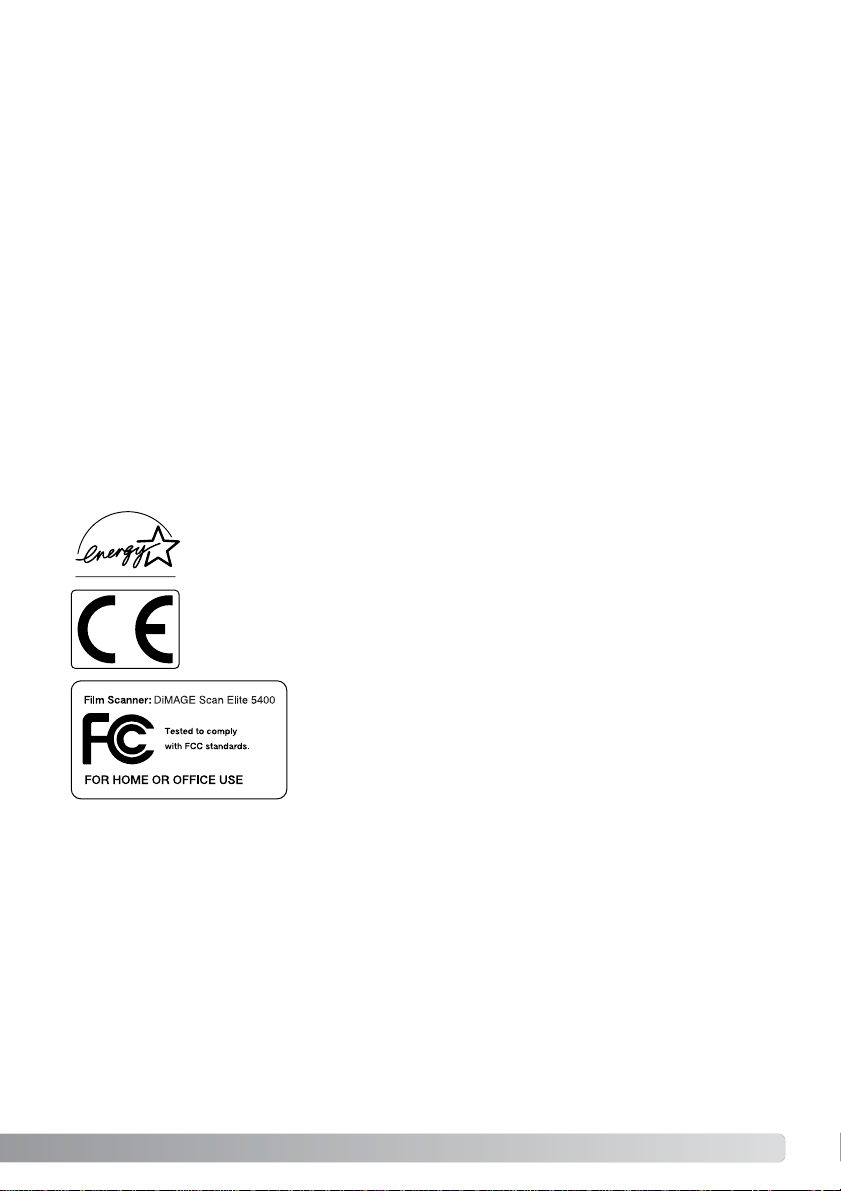
O nível de pressão de som é inferior 70dB de acordo com o ISO 3744 ou ISO 7779.
Este aparelho da classe digital B está em conformidade com a norma canadiana ICES-0003.
Este aparelho numérico da classe B está conformidade com a norma canadiana NMB-003.
Este equipamento está de acordo com o parágrafo 15 das normas
FCC. O seu uso está sujeito às seguintes condições: (1) Este
aparelho não pode causar interferências graves, e (2) este aparelho deve aceitar qualquer interferência recebida, incluindo as que
possam causar funcionamentos deficiente.
Testado pela Minolta Corporation 101 Williams Drive Ramsey,
New Jersey 07446 USA
Não retire o núcleo de ferrite dos cabos.
Esta marca certifica que este produto responde aos requisitos da EU (União
Europeia) no que se refere a regulamentação de equipamentos causadores de
interferência. CE entende-se por Conformidade Europeia.
Como parceiro ENERGY STAR, a Minolta determinou que este produto está em
conformidade com os critérios ENERGY STAR relativos ao consumo de energia
Microsoft, Windows, Windows 98, Windows Me, Windows 2000 Profissional e Windows XP são
marcas registadas ou marcas comercias Microsoft Corporation. Macintosh, Apple e Power
Macintosh são marcas registadas Apple Computer, Inc.Adobe e Photoshop são marcas registadas ou marcas comercias da Adobe Systems Incorporated. CorelPhotoPaint é uma marca
registada da Corel Corporation. Paint Shop Pro é copyright da Mets Corporation. Digital ICE3,
Digital ICE, Digital ROC e Digital GEM são marcas registadas e tecnologias da chamada Science
fiction, Inc nos EUA.Todas os outros termos ou nomes de produtos são marcas registadas ou
marcas comerciais dos seus respectivos detentores.
• Este produto deve apenas ser manuseado na vertical. Uma colocação inapropriada
pode provocar incêndio.
• Insira a ficha em segurança no terminal eléctrico.
• Não utilize um cabo danificado.
• Não ligue o fio de terra a canalização de gás, fio de telefone, ou torneiras.O uso
inadequado de terra pode provocar choque eléctrico.
• Não tape o adaptador AC.Pode resultar fogo.
• Não obstrua o acesso ao adaptador AC em caso de emergência deve chegar com
facilidade ao adaptador.
• Desligue a unidade quando não está em funcionamento ou quando precisa limpá-la.
•Periodicamente verifique o estado do scanner
Foram tomados todos os cuidados para assegurar precisão neste manual. A Minolta não se
responsabiliza por qualquer perda ou dano causado pela utilização deste produto.
Este manual de instruções não pode ser copiado em todo ou em parte sem permissão da
Minolta.
3
Page 4
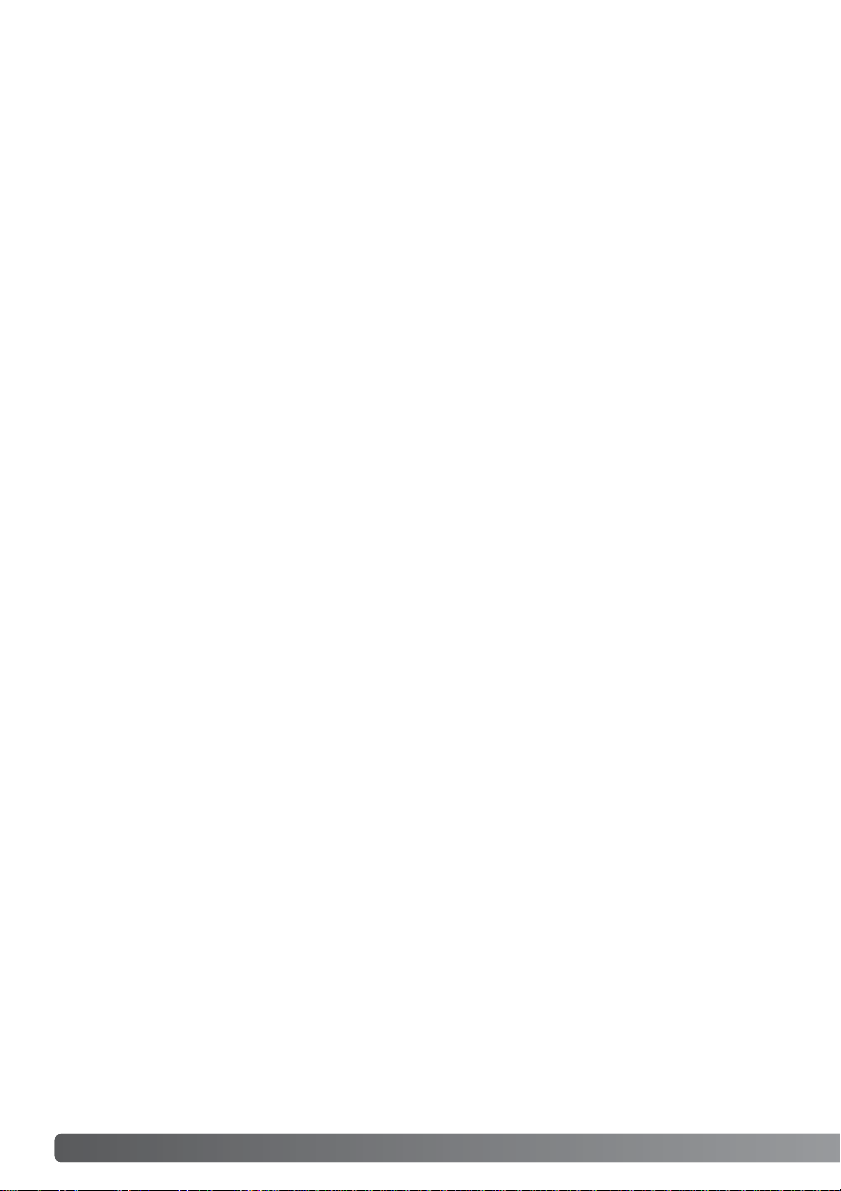
Obrigado por ter adquirido este produto Minolta. Por favor disponha de algum do seu tempo
para ler este manual para poder disfrutar de todas as funções do seu novo scanner.
Verifique a lista seguinte antes de utilizar o produto.Se algum dos items faltar contacte de
imediato o seu vendedor.
Scanner DiMAGE Scan Elite 5400
Suporte para Scanner
Suporte para slides SH-M10
Suporte para filmes 35mm FH-M10
Cabo USB-UC-2
Cabo IEEE1394 FC-2
Adaptador AC
Ferramenta Reiniciar
CD-ROM DiMAGE Scan Utility
Adobe Photoshop Elements 2.0
CD-ROM Manual de Instruções DiMAGE:
Manual Hardware DiMAGE Scan Elite 5400 (PDF)
Manual Software DiMAGE Scan (PDF)
Guia de consulta rápida
Certificado de garantia internacional
A unidade de adaptador AC varia com a região.O adaptador AC-U21 é usado nos EUA, Taiwan,
e Japão.AC-U22 é usado na Europa continental, Oceania e Ásia (excepto China e Hong Kong).
AC-U23 é usado na Grã Bretanha e Hong Kong.AC-U24 é usado na China.
Antes de Iniciar
4 Antes de iniciar
Page 5
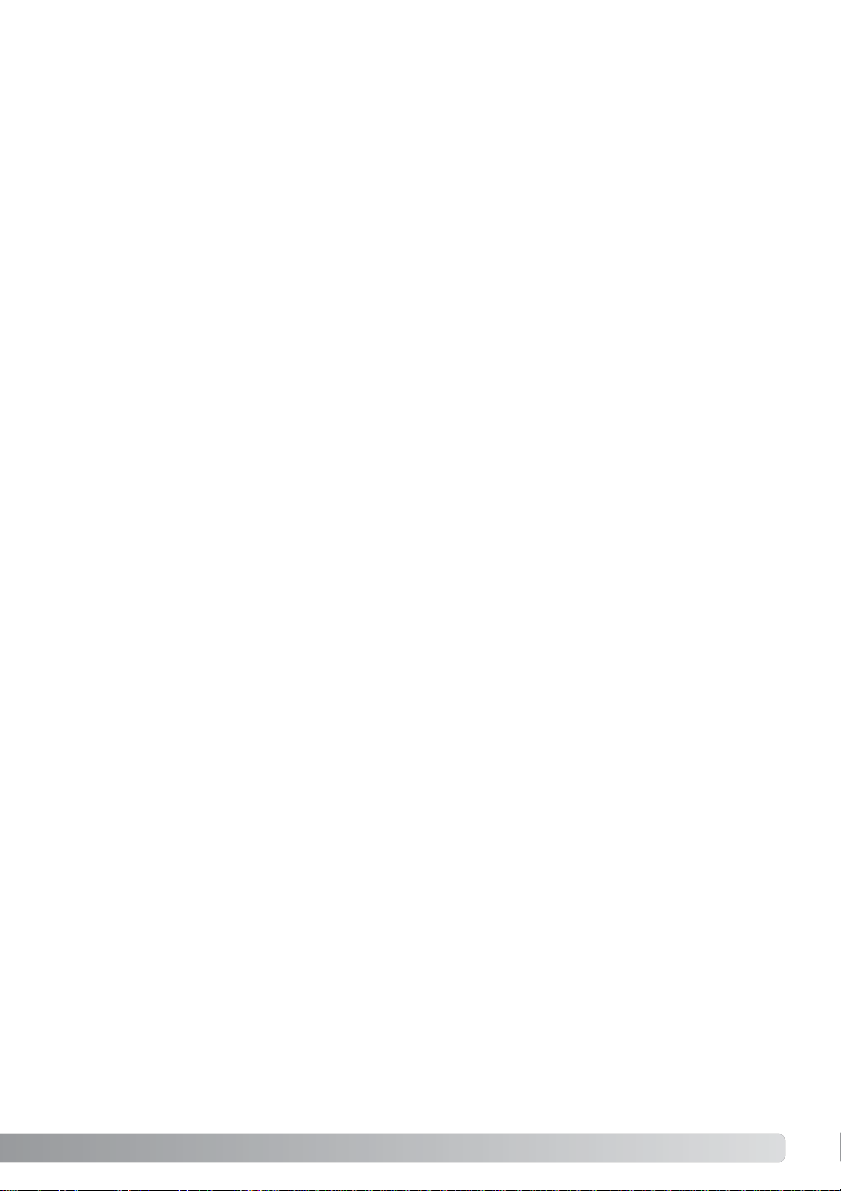
Requisitos de sistema ......................................................................................6
Nome dos componentes ..................................................................................7
Instalação do scanner ......................................................................................7
Colocação do suporte do scanner ........................................................7
Antes de ligar o scanner ao computador ..............................................8
Ligação do cabo USB ............................................................................8
Ligação do cabo IEEE 1394 (FireWire)..................................................9
Ligação do adaptador AC ......................................................................9
Ligar o scanner ......................................................................................9
Colocação do suporte de filmes ....................................................................10
Manusear o filme..................................................................................10
Onde está a emulsão? ........................................................................10
Carregamento de fotogramas de filmes 35mm....................................10
Carregamento de slides emoldurados ................................................11
Colocação do suporte de filmes no scanner........................................12
Ejecção do suporte de filmes ..............................................................12
Notas de scanner............................................................................................13
Compatibilidade com o DiMAGE Scan Utility ......................................13
Formatos de filme e tipo de configurações..........................................13
Resolução scanner ..............................................................................13
Perfis de cor do scanner ......................................................................13
Botão de Digitalização Rápida e lançador DiMAGE Scan ..................14
Requisitos de sistema correcção de pixels..........................................15
Focagem manual..................................................................................16
Requisitos sistema Digital ICE ............................................................17
Adobe Photoshop Elements ................................................................17
Lista ficheiro tarefas ............................................................................18
Desligar o scanner................................................................................19
Resolução de problemas................................................................................20
Verificar instalação de software - Windows..........................................21
Fechar a porta do scanner ..................................................................22
Suporte técnico ....................................................................................22
Garantia e registo do produto ..............................................................22
Especificações técnicas..................................................................................23
Este manual contem informação específica para este scanner.Inclui instalação hardware e utilização assim como notas acerca de funcionamento de software, compatibilidade e requisitos de
sistema. Consulte o manual do software DiMAGE Scan Utility para informação sobre a instalação
e funcionamento do software do scanner.
Índice
5
Page 6
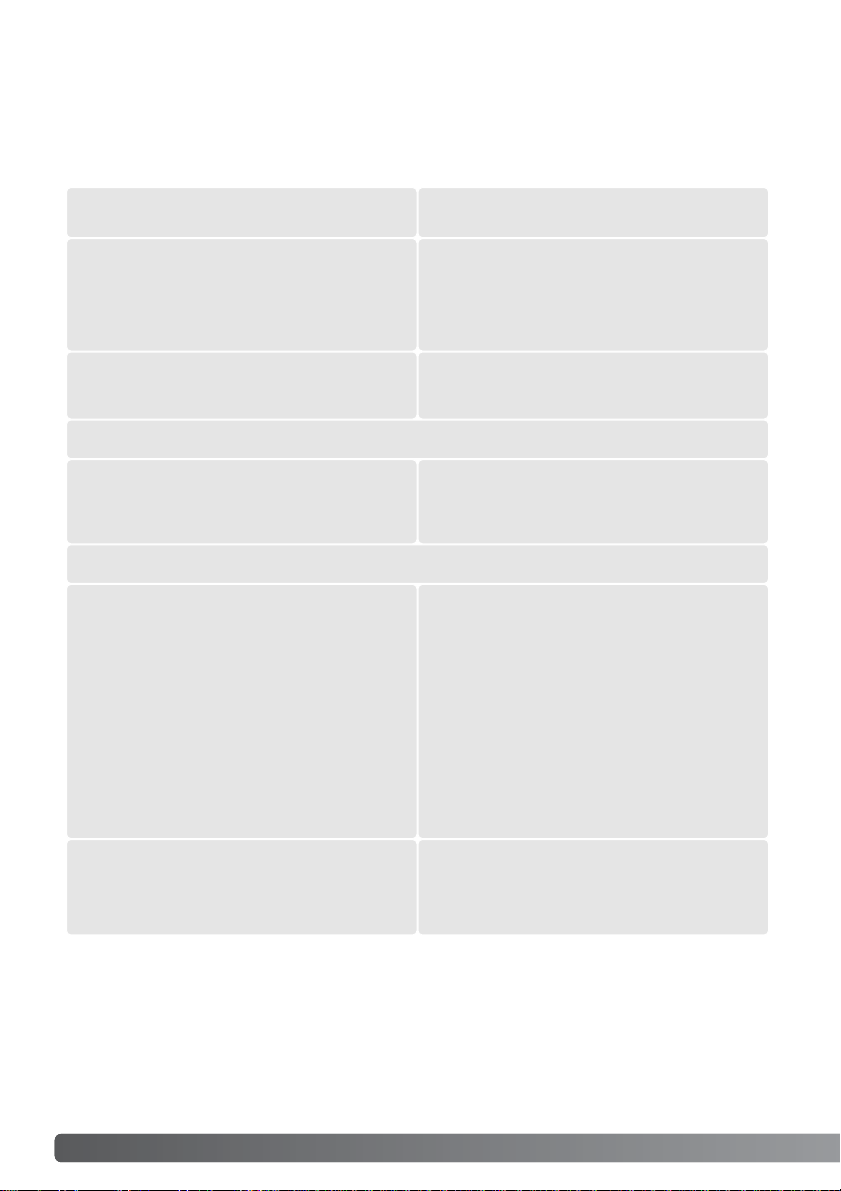
Requisitos do sistema
6 Requisitos sistema
600MB ou mais disponíveis no disco rígido
Interface IEEE1394 (FireWire) ou USB pré-instalado (ver. 2.0 or 1.1)
* Para usar o MAC OS 8.6 pré instalado com porta FireWire incorporada, uma extensão Firewire
2.2 a 2.3.3 deve ser instalada.Este software pode ser actualizado gratuitamente a partir do
endereço http://www.apple.com.
Verifique a página web da Minolta para informação sobre compatibilidades:
EUA: http://www.minoltausa.com
Europa: http://www.minoltasupport.com
TWAIN driver compatible with
Photoshop 6.0.1, and 7.0.1,
Photoshop Elements 2.0,
Paint Shop Pro 7.0, CorelPhotoPaint 11.0.
Placas IEEE recomedadas
Adaptec FireConnect 4300,
PROCOMP SpeedDemon 400P, ou
OHCI compatible non-DV portas dedicadas
IEEE1394 garantida pelo fabricante do
computador
Placas USB recomedadas
Adaptec USB2connect 3100, Adaptec
USB2connect 5100, Adaptec DuoConnect,
Belkin Hi-speed USB 2.0 5-Port PCI, Belkin
Hi-speed USB 2.0 2-Port PCI, ou porta
fornecida com o computador
Monitor 800 X 600, a cores (16 bit).
Monitor recomendado 1024 x 768.
Mínimo 128MB de RAM.
USB: Windows 98, 98 Segunda Edição,
2000 Profissional, Me, ou XP.
IEEE 1394: Windows 2000 Profissional,
Me, ou XP
Processador Pentium 166 Mhz
Recomendação Pentium III ou superior.
Plug-in compatível com
Photoshop 6.0.1, e 7.0.1,
Photoshop Elements 2.0,
Apple FireWire ou porta USB
Monitor 800 X 60 a cores com 32,000 cores
Monitor recomendado 1024 x 768.
Mínimo 128MB de RAM em adição aos
requisitos para as aplicações Mac OS.
USB: Mac OS 8.6 a 9.2.2
e Mac OS 10.1.3 a 10.1.5
e 10.2.1 a 10.2.3
FireWire: Mac OS 8.6* a 9.2.2 e
Mac OS 10.2.1 a 10.2.3
PowerPC G3 ou super ior.
PowerPC G4 ou super ior recomendado
O computador e o sistema operativo devem estar certificados pelo fabricante para supor te do
interface IEEE 1394 (FireWire), ou USB.Para usar o scanner, o sistema do seu computador deve
obdecer aos seguintes requisitos:
Page 7
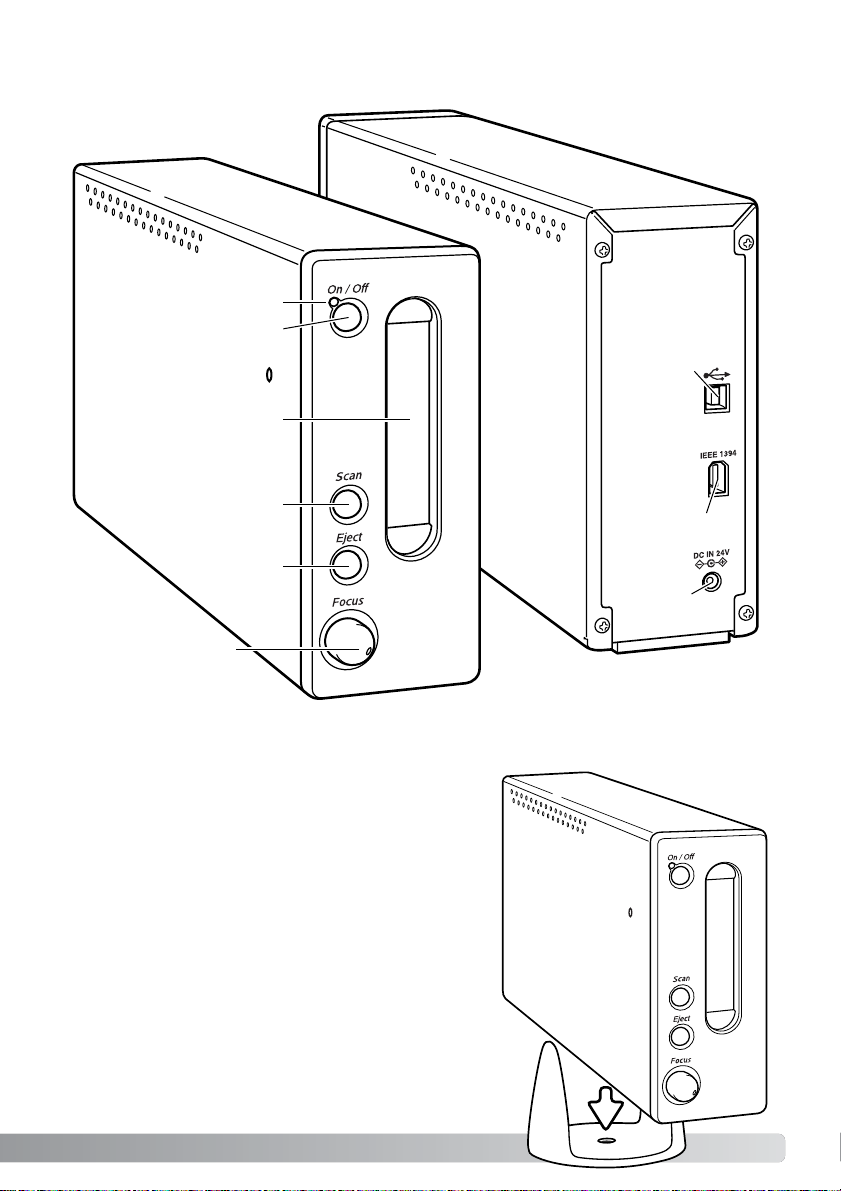
Nome dos componentes
Porta IEEE 1394
Porta USB
Terminal DC
Porta frontal
Comutador de energia
Botão de ligação
Lâmpada indicadora
Botão ejecção
Botão digitalização rápida
Controlo de focagem
Instalação do scanner
Colocação do suporte do scanner
Um suporte de scanner é fornecido para maior
estabilidade. Simplesmente coloque o scanner sobre o
suporte. Os pés no fundo do scanner não devem ficar
no suporte.
Não use o controlo de focagem até ser activado na caixa de preferências do DiMAGE Scan
Utility. Ver o manual do software DiMAGE Scan para detalhes.
7
Page 8
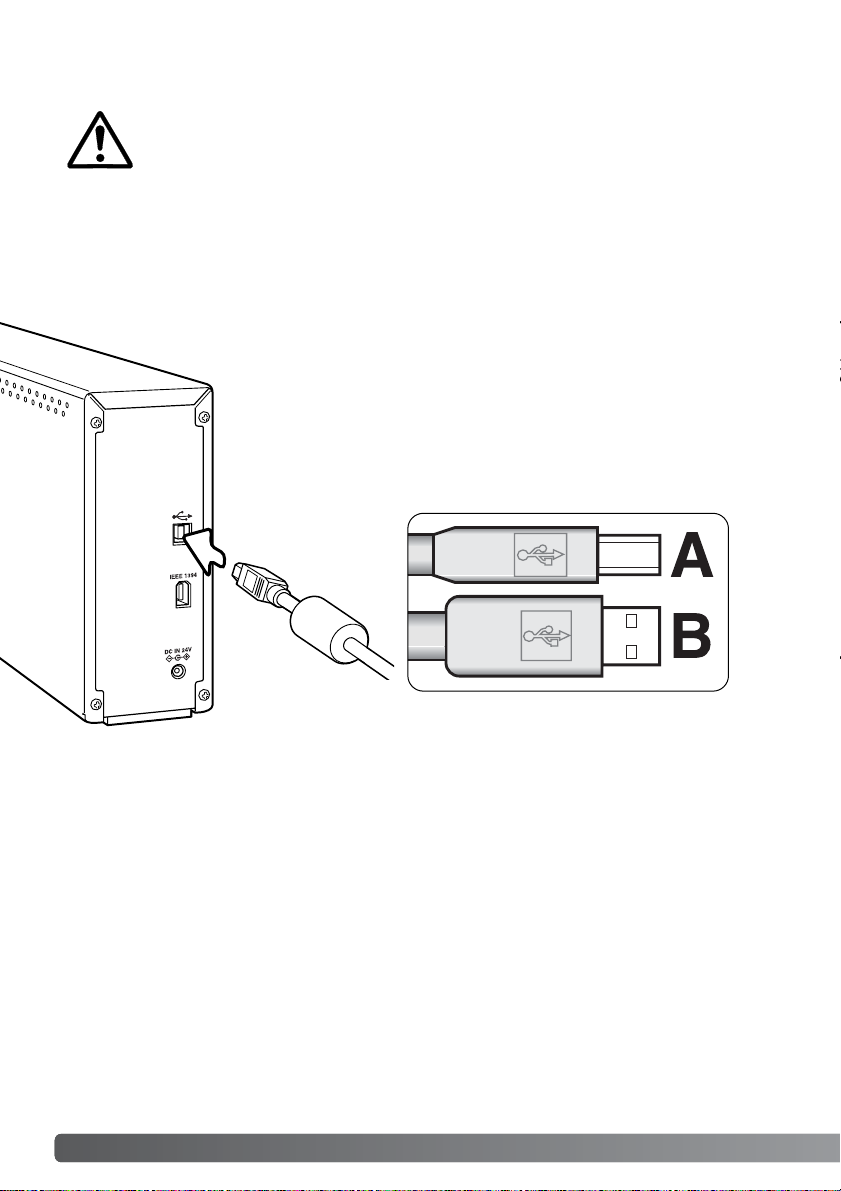
Ligue o conector A do cabo USB na porta USB do scanner e o conector B
na porta USB do computador
O scanner deve ser conectado directamente ao computador. Ligar o
scanner a um distribuidor USB pode impedir funcionamento correcto.
8 Instalação do scanner
Antes de conectar o scanner ao computador deve instalar o software DiMAGE scan
utility. Consulte o manual do software para procedimentos de instalação.
O scanner deve ser colocado numa superfície livre de vibrações. Resguardado da luz
solar e numa área ventilada limpa e seca.Não conecte o cabo do scanner enquanto está a
transferir dados entre o computador e dispositivos periféricos.
Antes de ligar o scanner ao computador
Ligar o cabo USB
Quando o scanner é inicialmente conectado a um computador com o sistema operativo Windows
98, 98SE (Segunda Edição), ou 2000 Profissional, aparecerá brevemente o indicativo de encontrado novo hardware.Não necessita nenhuma acção. Com o Windows 2000, pode aperecer a
mensagem “ Marca digital não encontrada”.Clique o botão Sim para completar a instalação do
scanner.
Quando o scanner é inicialmente conectado a um computador com o sistema operativo Windows
XP, aparecerá o indicativo de encontrado novo hardware.Clique no botão Seguinte a mensagem
de “ não superou o teste do Logo Windows”. Clique o botão mesmo assim continuar para
completar a instalação do scanner.
Page 9

1. Conecte a ficha de saída do adaptador AC ao terminal
DC do scanner
2. Ligue o adaptador AC a uma tomada eléctrica
standard
Ligar o adaptador AC
Ligue o scanner no botão de ligação (comutador de energia). Inicie o computador.
Quando inicializa o software, a lâmpada indicadora piscará
quando o scanner está em inicialização.Quando a lâmpada
brilha firme, o scanner pode ser usado.
Quando utiliza um interface IEEE1394 com Windows Me,
desligue sempre o computador antes de desligar o scanner.
doutra forma poderá ocorrer um erro de sistema.
Ligar o scanner
Comutador
energia
Lâmpada
indicadora
2
1
Ligar o cabo IEEE 1394 (FireWire)
Ligue o cabo na porta IEEE 1394 do scanner e do computador. Qualquer das
extremidades do cabo pode ser ligada à porta IEEE 1394 no scanner ou no
computador.
O scanner deve ser conectado directamente ao computador. Ligar o
scanner a um distribuidor IEEE pode impedir funcionamento correcto.
Quando o scanner é inicialmente conectado a um computador
com o sistema operativo Windows 98, 98SE (Segunda Edição), ou
2000 Profissional, aparecerá brevemente o indicativo de encontrado novo hardware.Não necessita nenhuma acção.Com o
Windows 2000, pode aperecer a mensagem “ Marca digital não
encontrada”. Clique o botão Sim para completar a instalação do
scanner.
Quando o scanner é inicialmente conectado a um computador com o sistema operativo Windows
XP, aparecerá o indicativo de encontrado novo hardware.Clique no botão Seguinte a mensagem
de “ não superou o teste do Logo Windows”. Clique o botão mesmo assim continuar para
completar a instalação do scanner.
9
Page 10

10
Manuseamento do filme
Onde está a emulsão?
Para obter a melhor reprodução possível com o scanner, o filme e o suporte devem estar livres
de poeiras e secos.Trabalhe sempre num ambiente limpo. Manuseie o filme pegando-lhe pelas
margens ou moldura para impedir a colocação de impressões digitais ou poeiras na área de
imagem. Existem luvas especiais de algodão à venda em retalhistas de material fotográfico
assim como panos anti-estáticos e ventoinhas para remoção de poeiras.O limpador de filme
pode ser usado para remover óleo, graxa ou poeiras dos filmes. Consulte as instruções e precauções do fabricante para solventes de limpeza de filme.
Quando o filme é digitalizado, o lado de emulsão do filme deve estar para baixo.Quando
visualiza a imagem do filme se ela está correctamente orientada mais propriamente como uma
imagem espelho, o lado da emulsão está virado para baixo. Se a imagem é abstrata ou simétrica
e a sua orientação é de difícil determinação, a emulsão está para baixo se os números dos
fotogramas e marcas de margem podem ser lidos correctamente.Com slides emoldurados, a
emulsão está no mesmo lado da moldura tal como o nome do fabricante do filme ou processador
está impresso.
Tiras de filme até seis fotogramas
podem ser carregados no suporte de
filme FH-E1. Para abrir a tampa
levante o fecho e abra a tampa do
suporte (1).
Com a emulsão para baixo, coloque o
filme na base do suporte. Alinhe o
filme com as aberturas dos quadros.
A seta para cima no suporte do
filme indica a orientação das
imagens na horizontal.
6
5
4
3
2
1
Carregar fotogramas de filmes 35mm
1
Carregar suportes de filme
Cuidadosamente baixe a tampa até o fecho
prender.Tome cuidado para não deslocar o filme durante
esta operação.
Page 11

Carregamento de slides emoldurados
Pode colocar até 4 slides 35mm ou APS no suporte para slides.As molduras dos slides devem
ter de espessura entre 1mm e 3.2 mm para encaixarem no suporte. Não pode utilizar molduras
de vidro; o vidro reflecte a luz provocando digitalizações distorcidas e desigualmente iluminadas.
Não deixe os slides no suporte.
Para abrir o suporte
levante o fecho e abra
a tampa.
Coloque os slides no
suporte com a emulsão
para baixo.O slide estar em paralelo com o comprimento do suporte
senão a parte superior e inferior da área de
imagem será cortada. A seta para cima no supor te
do filme indica a orientação de imagens na horizontal.
Quando o suporte de slides emoldurados está no
scanner o último slide pode ser retirado e um novo
slide inserido sem retirar o suporte. Quando retira o
slide, tenha cuidado para não alterar a posição do
suporte. Deve realizar uma digitalização prévia cada
vez que um slide é inserido: consulte o manual do
Dimage Scan.
Lado da
emulsão
11
Page 12

12 Colocação de suportes de filme
Ejecção do suporte do filme
1
2
3
4
Quando a lâmpada indicadora
acende firme, insira o suporte
do filme no scanner na direcção
indicada pela seta. Mantenha o
suporte nivelado e direito com o
indicador de orientação para
cima (1).
Cuidadosamente empurre o suporte para o
interior do scanner até a seta (2) ficar alinhada
com a porta do scanner; o suporte será
imediatamente puxado para o seu interior a partir
desse ponto.Não toque ou prenda o suporte
quando ele está no scanner.
Carregamento do suporte do filme no scanner
Antes se usar o scanner, instale o software DiMAGE Scan Utility; veja manual do software. Ligue
o scanner e reinicie o computador.Corra o software antes de inserir o suporte do filme. Não
insira o suporte do filme enquanto corre o software ou o scanner está em inicialização: a
lâmpada indicadora piscará durante esse período.
2
3
4
1
2
Botão de ejecção
Use o boão de ejecção no corpo do scanner ou na janela do utilitário DiMAGE
Scan para retirar o suporte; o scanner automaticamente ejecta o supor ta para
a posição inicial de colocação.Não toque no suporte durante o movimento. Se
o scanner é desligado antes do suporte ser ejectado, volte a ligar o scanner, o
suporte será ejectado automaticamente.
Page 13

Notas scanner
Formato de filme e tipo de configurações
Quando digitaliza, o tipo de filme deve ser seleccionado na janela principal do DiMAGE Scan
Utility. Este scanner não usa supor tes de vidro e por isso o menu de navegação tipo de filme está
desactivado e o formato de filme não pode ser alterado.Ver instalação do scanner na secção
básica de digitalização no manual do software.
O tipo de filme pode ser seleccionado entre colorido e preto e branco, positivo e negativo. Filme
para impressão é um filme negativo.Filme de slide é um filme positivo.
Compatibilidade com o DiMAGE Scan Utility
O software DiMAGE Scan é compatível com muitos dos scanners de filme da Minolta.Isto
significa que apenas necessita instalar um driver de scanner num computador com diversos
modelos de scanner conectados.
Devido às diferenças nas especificações entre scanners, algumas das funções do DiMAGE Scan
podem não ser usadas com este novo modelo.As funções seguintes encontram-se indisponíveis.
Digital ROC
Digital GEM
Resolução de scanner
A resolução máxima para este scanner é de 5400 dpi. A resolução de entrada que pode ser introduzida no DiMAGE Scan Utility desde 337 dpi a um máximo de 5400 dpi.
Quando o DiMAGE Scan Utility é instalado, os perfis de scanner listados abaixo são
automaticamente instalados para este modelo de scanner, ver manual do software. Estes perfis
foram incluidos para cioncidência de cor avançada com as conversões perfil-para-perfil nas
aplicações de processamento de imagem ou DTP.Quando utiliza estes perfis, a cor reproduzida
pode não ser a mesma do sistema de coincidência de cor no software utilitário.Ver a secção de
coincidência de cor no manual do software DiMAGE Scan.
MLTF5400.icc - é usado para filme positivo em qualquer profundidade que não o 16-bit linear
MLTF5400p.icc - é usado com filme positivo com profundidade de cor de 16-bit linear.
Perfis de Cor de scanner
13
Page 14

14 Notas de scanner
O botão de Digitalização rápida e lançamento do DiMAGE Scan
O botão Quick Scan lança as aplicações do
DiMAGE Scan. Quando o botão é pressionado, o lançamento do DiMAGE Scan é
exibido.Simplesmente clique num dos seus
botões para iniciar a aplicação adequada.
Não deve existir nenhum suporte no scanner.
Botão digitalização rápida
O instalador pode ser usado para abrir
directamente uma aplicação de processamento de imagem com a qual o scanner
será usado.
Para especificar a aplicação, clique o botão
de visualização (1); a caixa de abrir será
exibida. Localize e clique na aplicação para
a seleccionar, clique no botão de abrir (2)
para completar o procedimento, o nome da
aplicação será exibida no lançador.(3).
Quando o botão de Lote Scan Utility é pressionado, o scanner será inicializado.Quando a
mensagem instale suporte aparece, coloque o suporte no scanner, todos os fotogramas no
suporte serão digitalizados e gravados e o scanner será de imediato ejectado.Para digitalizar
outro lote, substitua o filme no suporte e volte a colocá-lo no scanner.Clique de novo no botão de
lote para iniciar a digitalização.O scanner apenas precisa ser inicializado antes do primeiro
suporte ser digitalizado.
Para alterar ou confirmar os ajustes de lote scan, clique no botão de ajustes.Ver secção correspondente no manual do software DiMAGE Scan.
2
13
Page 15

O botão de digitalização rápida pode ser usado para lançar uma aplicação única directamente.
Seleccione a aplicação no menu. Cada vez que o botão é pressionado a aplicação será aberta
com o lançador.
Se Lote de Scan Utility é seleccionado, a primeira vez que o botão é pressionado inicializa o
scanner e a mensagem de inserir suporte é exibida. Para os suportes seguintes simplesmente
coloque o suporte e pressione o botão de digitalização rápida.
O computador deve obdecer aos requisitos enunciados abaixo para usar esta função.
Requisitos de sistema de correcção de pixels
Computadores compatíveis PC / AT
256 MB de RAM.
512 MB recomendado
1.2 GB de disco rígido.2.0 GB recomendado
Computadores Macintosh
256 MB de RAM em adição aos requisitos
para OS e aplicações. 512 MB recomendados
15
Page 16

16 Notas de scanner
Controlo de focagem manual
Com a imagem exibida no tab.de pré digitalização,
clique no botão de focagem manual.O cursor do rato
altera para cursor de focagem manual.Para cancelar a
função clique de novo no botão de focagem manual.
Clique na área da imagem a ser usada para focar. Para
melhores resultados, seleccione uma área dentro da
imagem com contraste ou detalhe. A função de focagem
manual não pode focar numa área de baixo contraste tal
como por exemplo um céu sem nuvens ou totalmente
enublado.A janela de medição de focagem aparecerá.
Rode o controlo de focagem (1) até as barras
preta e branca estarem na sua máxima
extensão.A barra preta indica a alteração no
foco.A barra branca indica a maior extensão
da barra preta e o ponto mais nítido de
focagem. Não toque no suporte.
Clique OK ou pressione a tecla de
return/enter do teclado para fixar a focagem.
Uma nova pré digitalização será inciada e
substituirá a imagem anterior.
Para obter melhores resultados, cada
imagem digitalizada deverá ser focada individualmente. Quando o suporte é ejectado, a
posição da focagem manual é reiniciada.
1
O scanner pode ser focado manualmente usando o controlo de focagem.Este controlo deve ser
activado previamente na janela de preferências do DiMAGE Scan Utility, ver “Preferências de
ajuste de scanner” na secção de digitalização avançada do manual do software. Quando o
controlo de focagem manual está activo o sistema de auto focagem do scanner está inactivo e
as outras funções de focagem do scanner não funcionarão.
Page 17

Disponha de de algum tempo para registar a sua cópia do Photoshop Elements com a Adobe.
Pode registar-se online, por fax ou por correio. O software pode ser registado online durante a
instalação seguindo as instruções dos ecrãs de instalação. Para registar por fax ou correio, leia
as instruções na pasta de registo localizada no CD-ROM do Adobe Photoshop Elements.
Adobe Photoshop Elements
PC / AT
Processador Pentium
Windows 98, 98 Segunda Edição, Me, 2000,
ou XP.
Internet Explorer 5.0, 5.5, ou 6.0.
Monitores a cores com capacidade para exibir milhares de cores e com resolução de
800 X 600 ou maior.
150 MB de disco rígido disponível
Macintosh
Processador PowerPC
Mac OS 9.1, 9.2.x, ou
Mac OS X 10.1.3 a 10.1.5.
128 MB of RAM
128 MB de RAM
(com memória virtual on)
O DiMAGE Scan Utility pode ser aberto a partir do
Photoshop Elements com a opção de importação no
menu file. Para sistemas Macintosh, o módulo plugin do DiMAGE Scan Utility deve ser inicialmente
instalado na pasta import/export do Photoshop
Elements localizada na pasta plug-in.
Ficheiros garvados com 16-bit ou 16-bit linear de
profundidade de cor não podem ser abertos no
Adobe Photoshop Elements.Veja as preferências de
ajustes de scanner na secção de digitalização
avançada do manual do software DiMAGE Scan.
350 MB de disco rígido disponível
O computador deve obdecer aos requisitos enunciadoa abaixo para usar esta função.
Requisitos sistema Digital ICE
Computadores PC / AT
256 MB de RAM.
512 MB recomendado
1.2 GB de disco rígido.2.0 GB recomendado
Computadores Macintosh
256 MB de RAM em adição aos requisitos
para OS e aplicações. 512 MB
recomendados
17
Page 18

18 Notas de scanner
As tarefas podem seu usadas para realizar ajustes de digitalização baseados no uso final da
imagem.Veja realizar a digitalização final da secção do manual do software. O quadro seguinte
lista os parâmetros dos ficheiros de tarefas:
Lista de ficheiro de tarefas
Page 19

Deixe o DiMAGE Scan Utility.Confirme que a lâmpada indicadora não
pisca. Desligue o scanner e de seguida retire o cabo.
Desligar o cabo USB
Não desligue o scanner quando a lâmpada indicadora pisca.
Desligar o scanner
Desligar o cabo IEEE com 2000 profissional, XP, e Macintosh
Deixe o DiMAGE Scan Utility. Confirme que a lâmpada indicadora não pisca. Desligue o scanner
e de seguida retire o cabo.
Desligar o IEEE com Windows ME
Desligue o computer e de seguida desligue o scanner; o cabo deve ser retirado.Nunca use
“unplug-or-eject-hardware routine” poderá ocorrer um erro de sistema.
Em 20 de Fevereiro de 1962, John Glenn tornou-se o primeiro Amer icano a realizar a órbita
da Terra. A bordo da nave espacial Friendship 7estava uma câmara Minolta Hi-matic para
gravar o acontecimento histórico. O vôo de três vezes em órbita à volta da Terra demorou 4
horas, 55 minutos e 23 segundos, a uma média de 28,000 kph
(17,500 mph).
Mr.Glenn visitou a fábrica Sakai no Japão em 24 de Maio de
1963, para plantar uma palmeira para celebrar a ocasião.A
palmeira ainda se encontra no jardim da fábrica e mede actualmente cerca de 8 metros de altura (26ft).
A câmara? Esta não se perdeu. Está em exibição
no Museu Smithsonian Institution National Air and
Space em Washington D.C. Este e outros objectos
pertencentes à nave de John Glenn podem ser
vistos na galeria 210, “Apollo to the Moon.”
História Minolta
19
Page 20

20 Resolução de problemas
Esta secção cobre os problemas menores que podem surgir com o funcionamento do scanner.
Para maiores problemas ou avaria contacte os serviços técnicos da Minolta.
Aumente a memória para a aplicação principal. Se
foram digitalizadas múltiplas imagens feche e volte a
lançar a aplicação principal.
Mensagem de memória insuficiente
Ajuste o formato de filme correcto no DiMAGE Scan Utility ou
coloque o suporte correcto no scanner.
A mensagem de “holder-does-not-matchselected-film” aparece.
Recoloque o suporte no scanner.Aparece a mensagem de instale suporte
Feche a porta, desligue e reinicie o scanner, utilitário e aplicação.
A lâmpada indicadora do scanner pisca rapidamente
O suporte do filme foi bloqueado durante a digitalização.
Desligue o scanner e reinicie o computador.
Aparece a mensagem de “Cannot-verify-home-position” durante a digitalização.
Seleccione a opção autofocus na caixa de diálogo de
preferências ou use o point AF ou focagem manual.
A imagem digitalizada não está nítida
Confirme se seleccionou na janela principal filme negativo a
cores redigitalize a imagem ou o balanço de cor usando as
ferramentas de processamento de imagem do utilitário.Se o
problema persistir reinstale o software.
Cor de imagem não habitual quando digitaliza filme
negativo a cores
Desligue o scanner.Cancele a aplicação de processamento
de imagem e aumente a locação da memória. Reinicie o
computador e o scanner.
• O softwrae utilitário congela
• O tempo de digitalização aumenta.
Confirme se o cabo está bem instalado.Desligue e volte a
ligar o scanner.Clique em OK para continuar.
Quando inicia o software de utilitário, a mensagem
não pode confirmar conecção do scanner aparece
SOLUÇÃOSINTOMA OU MENSAGEM
Retire o suporte do filme e feche a porta do scanner.
Pressione shift+control+I (Windows) ou command+shift+I
(Macintosh) para reinicializar o scanner.
A imagem prévisualizada exibe uma reprodução de
cor não habitual.
Feche a porta do scanner (p.22).Clique em OK para
continuar
Quando inicia o software surge uma mensagem de
erro
Resolução de problemas
Active a função de focagem manual na caixa de
preferências
A imagem não está nítida com o controlo de
focagem manual
Desactive a função de focagem manual na caixa de
preferências
O sistema AF não funciona
Page 21

Se o scanner foi conectado ao computador e ligado antes do software estar instalado. O
computador pode não reconhecer o scanner após o software estar instalado.Siga as instruções
que se seguem:
1 Windows 98, 2000, Me: clique no icon meu computador.Seleccione “propriedades” do menu
principal.
Windows XP: a partir do menu iniciar entre no painel de controlo. Clique na categoria de
manutenção e desempenho.Clique no botão de sistema para abrir a janela de propriedades.
2 Windows 2000 e XP: seleccione o tab hardware na janela de propriedades e clique no botão
de gestão do dispositivo.
Windows 98 e Me: clique no tab. da gestão de dispositivo na janela de propriedades.
3. O ficheiro do driver deve estar localizado em “ imaging-devise location” no gestor de dispositi-
vo. Clique no local para exibir os ficheiros. O Minolta DiMAGE 5400 deve estar listado como
dispositivo de imagem.
Verifique instalação do software - Windows
Se não está localizado no dispositivo de imagem, abra outro dispostivo no gestor de dispositivos.Se o Minolta DiMAGE 5400 estiver listado siga as instruções seguintes para apagar o
driver.
1 Clique no driver para o seleccionar para apagar.
2 Windows 2000 e XP: clique no botão de acção para exibir o menu.Seleccione desinstalar.
Aparecerá um ecran de confirmação. Clique no botão sim para remover o driver do sistema.
Windows 98 e Me: clique no botão remover. Aparece um ecran de confirmação. Clique no
botão sim para remover o driver do sistema.
3 Reinicie o computador. confirme se o driver do scanner está na localização apropriada seguin-
do as instruções no topo da página.
Quando o scanner é inicialmente conectado a um computador com o sistema operativo Windows
98, 98SE (Segunda Edição), ou 2000 Profissional, aparecerá brevemente o indicativo de encontrado novo hardware.Não necessita nenhuma acção. Com o Windows 2000, pode aperecer a
mensagem “ Marca digital não encontrada”.Clique o botão Sim para completar a instalação do
scanner.
Quando o scanner é inicialmente conectado a um computador com o sistema operativo Windows
XP, aparecerá o indicativo de encontrado novo hardware.Clique no botão Seguinte a mensagem
de “ não superou o teste do Logo Windows”. Clique o botão mesmo assim continuar para
completar a instalação do scanner.
21
Page 22

22 Resolução de problemas
Por favor contacte o seu revendedor para informação sobre instalação, interface USB ou
compatibilidade de aplicações. Por favor tenha sempre disponível os elementos seguintes
quando contacta com os serviços técnicos Minolta:
1 Nome, modelo do seu computador e sistema operativo.
2A aplicação RAM dsponível de espaço no disco rígido.
3 Outros dispositivos USB, IEEE 1394 ou FireWire conectados.
4 Nº da versão DiMAGE Scan Utility. Este número é exibido colocando o cursor do rato na barra
de estado na janela principal.
5 Descrição do problema.
6 Qual a mensagem que aparece no ecran quando ocorre o problema.
7Frequência do problema.
Por favor disponha de algum tempo para preencher a garantia e cartão de registo. Apoio técnico,
actualizações de software e informação de produto estão disponíveis quando o produto se
encontra registado.
Suporte técnico
Garantia e registo do produto
Feche a porta do scanner
A porta fecha automaticamente quando o suporte do filme
é retirado.A porta deve ser fechada para reinicializar o
scanner.
Se a porta não fechar, pode fechá-la manualmente com
com a ferramenta de reinicialização existente na parte lateral do scanner.Insira a ferramenta no furo aí existente
até o fecho desbloquear a porta. Não force a ferramenta
no interior do furo.
A ferramenta pode ser guardada num clip especial existente no pé frontal da unidade do scanner.Deslize a ferramenta entre a parte frontal e traseira do clip, ver
ilustração.
Page 23

Tipo de scanner: Filme móvel, sensor fixo, leitura passagem única
Tipo de filme: Colorido /Preto e branco, Negativo / Positivo
Formatos filme: Filme 35mm
Formato leitura máx.: 24.61 x 36.69 mm (5232 x 7800 pixels)
Resolução óptica de entrada: 5400 dpi
Tipo de sensor: CCD a cores 3 linhas com 5300 pixels/linha
Conversão A/D: 16 bit
Profundidade de cor: 8 bit e 16 bit por canal de cor
Alcance: 4.8
Fonte de iluminação: Luz fluorescente de cátedo frio
Focagem: Focagem automática, Point AF, focagem manual
Interface: IEEE 1394, USB 2.0 (USB 1.1 compatível)
Consumo energia: Máx. 30 W
Dimensões (LXAXP): 65 x 165 x 360 mm
2.6 x 6.5 x 14.0 in
Peso (aprox.): 2.5 kg / 5.5 lb
Sistema operativos: 10° – 35°C (50° – 95°F), 15 – 85% humidade sem conden-
sação
Ambiente de armazemamento: -20° – 60°C (-4° – 140°F), 10 – 85% humidade sem conden-
sação
Tempo digitalização (aprox.):
Especificações técnicas
Especificações baseadas na última informação disponível à data de impressão e sujeitas a
alteração sem aviso prévio.
O tempo de digitalização altera de acordo com as preferências
usadas. O tempo de digitalização pode ser maior para filmes
negativos do que positivos.
Condições teste: Suporte de slides SH-M10 filme positivo colorido, 5400 dpi
profundidade 8-bit, sem exposição auto, nem correcção de
imagem:
*Windows: Pentium IV 2.53 GHz, Windows XP Profissional, 1
GB RAM, 60.9 GB espaço no disco rígido, porta USB incorporada, interface Melco IFC-ILP4 IEEE, Adobe Photoshop ver.
7.0.1.
**Macintosh: PowerPC G4 1 GHz, Mac OS X 10.2.1, 1 GB
RAM, 70.7 GB disco rígido livre,porta Apple FireWire, Adobe
Photoshop ver. 7.0.1.
FireWire**IEEE1394*USB 2.0*
Índice
Pré-dig.
Digit.
15 seg. 15 seg.
10 seg. 10 seg.
60 seg. 68 seg. 69 seg.
12 seg.
16 seg.
23
Page 24

9222-2890-20 AV-A304/ME200304
Printed in Germany
© 2003 Minolta Co., Ltd.under the Berne Convention
and the Universal Copyright Convention.
0-43325-53204-7
Oferecemos apoio digital 24 H em
www.minoltasupport.com.
Know-how, composição de imagem, edição de imagem digi-
tal. Descubra mais em Minolta’s new internet world e visite
www.minoltaphotoworld.com
